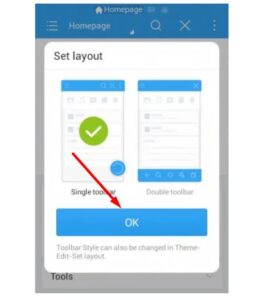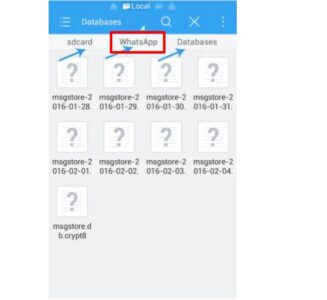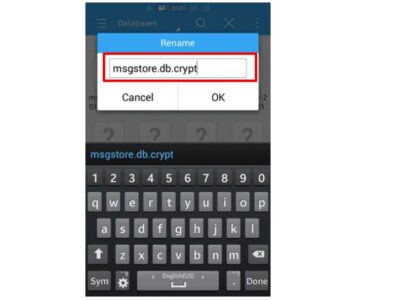كيفية استرجاع الواتس القديم بدون كود بـ 3 طرق مختلفة
استرجاع الواتس القديم بدون كود
يواجه الكثير من المستخدمين مشكلة حذف الرسائل من برنامج الواتس اب أو حذف الواتس اب نفسه بالكامل مما يؤدي إلي فقدان الكثير من الرسائل الهامة وهو الأمر الذي يتسبب في إزعاج المستخدم إلي درجة كبيرة، لذلك سوف نتعرف من خلال هذا الموضوع طريقة استرجاع الواتس القديم بدون كود وذلك باستخدام اكثر من طريقة فعالة لتتمكن من استعادة جميع رسائلك المحذوفة بكل سهولة وبشكل مجاني تماماً وبدون أن تفقد أي رسالة .
يهمل الكثير من المستخدمين خاصية رائعة وهي حفظ رسائل الواتس اب احتياطيا على البريد الإلكتروني أو الـ Backup وهي خاصية رائعة للغاية يوفرها برنامج الواتس اب ليتمكن المستخدم عن طريقها رفع جميع المحادثات على البريد الإلكتروني وفي حالة حذف الرسائل أو البرنامج بالكامل تستطيع استرجاع كافة المحادثات بكل سهولة وبشكل تلقائي تماماً بمجرد تثبيت البرنامج من جديد، ولذلك سوف نتعرف على طريقة تفعيل هذه الخاصة بالإضافة إلي طُرق أخري في حالة عدم حفظ نسخة احتياطية من المحادثات .
برنامج استرجاع رسائل الواتس اب بعد حذفها
تحميل برنامج ES File Explorer File Manager
البرنامج الأول معنا في هذا الموضوع هو البرنامج الشهير ES File Explorer File Manager والذي يعتبر من افضل برامج استرجاع جميع رسائل الواتس اب المحذوفة وذلك عن طريق بعض الخطوات والتي سوف نتعرف عليها من خلال الشرح التالي :
- في البداية عليك تحميل البرنامج وذلك عن طريق الضغط هنا .
- بعد تحميل وتثبيت البرنامج بالطريقة المعتادة قم بتشغيله .
- في نافذة تشغيل البرنامج الأولي قم بالضغط على Ok للبدء في الاستخدام .
- بعد ذلك قم بالذهاب إلي مسار SdcardWhatsAppDatabases وذلك حتي تتمكن من الوصول إلي مكان تخزين النسخة الاحتياطية من محادثات الواتس اب .
- بعد ذلك قم بالضغط على msgtore.db.crypt8 بشكل مطول ثم قم بتعديل اسم الملف ونقوم بإضافة كلمة قبل اسم الملف ليصبح Backup-msgtore.db.crypt8 .
- الآن قم بتغيير تاريخ المحادثة التي ترغب في استرجاعها مرة أخري وقم بتغيير اسم الملف وحذف التاريخ الحالي ثم قم بالضغط على Ok .
- بعد ذلك قم بالذهاب إلي مدير التطبيقات على هاتفك ثم قم بالضغط على برنامج الواتس اب وقم بحذف للبيانات عن طريق خياري Clear Data و Clear Cache ثم قم بالضغط على Ok .
- الآن قم بفتح برنامج الواتس اب حيث ستظهر لك نافذة تطلب منك عمل Restore لمحادثات الواتس اب التي تم تحديدها في البرنامج وعند الموافقة على عملية الاسترجاع سوف يتم جلب جميع المحادثات التي تم تحديدها .
برنامج استعادة محادثات الواتس اب القديمة
تحميل برنامج Android Data Recovery
أما إذا كنت تستخدم جهاز كمبيوتر وترغب في الحصول على برنامج استعادة محادثات الواتس اب القديمة فيمكنك استخدام برنامج Android Data Recovery والذي يمكنك استخدامه في تحميل جميع الرسائل المحذوفة من هواتف الاندرويد وذلك على النحو التالي :
- في البداية قم بالضغط هنا لتتمكن من تحميل برنامج Android Data Recovery على جهاز الكمبيوتر أو اللاب توب الخاص بك .
- بعد تحميل البرنامج قم بالضغط على ملف التحميل المضغوط وقم باستخدام برنامج فك الضغط لتتمكن من البدء في تثبيت البرنامج على جهازك .
- في نافذة التثبيت الأولي قم بالضغط على Next ثم كرر الأمر في جميع النوافذ التالية .
- بعد ذلك قم بالضغط على Install للبدء في تثبيت ملفات البرنامج على جهازك .
- بعد الانتهاء من تثبيت ملفات البرنامج قم بالضغط على Finish لإنهاء التثبيت وتشغيل البرنامج في الحال .
- الآن قم بتوصيل هاتفك بالكمبيوتر باستخدام كابل USB .
- يجب في البداية تفعيل خيارات المطورين على هاتفك الاندرويد لتتمكن من توصيل الهاتف بشكل صحيح وللقيام بذلك اتبع الخطوات التالية :
- قم بالذهاب إلي إعدادات الهاتف .
- قم بالضغط على About Phone .
- ثم قم بالضغط على على خيار Build number لمدة سبع مرات متتالية حتي تظهر لك رسالة You are under developer mode .
- بعد ذلك قم بالرجوع إلي صفحة الإعدادات الأولي وسوف تلاحظ ظهور خيار جديد وهو خيارات المطورين Developer options قم بالضغط عليه .
- بعد ذلك قم بتفعيل خيار USB debugging ثم قم بالضغط على Ok .
- الآن تم تفعيل الخيار ويمكنك توصيل هاتفك بالكمبيوتر بدون أي عوائق .
- بعد ذلك سوف يتعرف البرنامج على هاتفك في الحال وعليك بعد ذلك اختيار البرنامج الذي ترغب في استعادة المحادثات المجذوفة منه .
- قم باختيار برنامج الواتس اب، ثم قم بالضغط على WhatsApp Attachments ثم قم بالضغط على التالي .
- سوف يرسل لك البرنامج الآن رسالة على هاتفك يطلب الموافقة على عملية البحث والاسترجاع .
- قم بالموافقة على الرسالة على هاتفك .
- سوف تبدأ الآن عملية البحث والاسترجاع وعليك الانتظار حتي ينتهي تماماً من هذه العملية .
- بعد استعادة الرسائل والمحادثات المختلفة يمكنك تحديد جميع المحادثات التي ترغب في استرجاعها .
- بعد تحديد المحادثات قم بالضغط على Recover ليتم استعادة جميع المحادثات فوراً .
استرجاع محادثات الواتس من الايميل
كما ذكرنا في بداية الموضوع عن وسيلة حفظ نسخة احتياطية من محادثات الواتس اب على البريد الإلكتروني وبشكل تلقائي سوف نتعرف الآن على طريقة استرجاع محادثات الواتس من الايميل، ولكن قبل القيام بذلك سوف نتعرف في البداية على طريقة تفعيل خاصية النسخ الاحتياطي لجميع محادثات الواتس اب :
طريقة تفعيل ميزة نسخ المحادثات احتياطياً على الواتس اب
تستطيع تشغيل خاصية النسخ الاحتياطي على الاندرويد أو الايفون وذلك عن طريق الخطوات التالية :
- في البداية قم بالذهاب إلي برنامج الواتس اب على هاتفك .
- بعد ذلك قم بالضغط على علامة الثلاثة نقاط بالأعلى للانتقال إلي قائمة الخيارات .
- اضغط على Settings لتنتقل إلي قائمة الإعدادات .
- بعد ذلك قم بالضغط على خيار Chats .
- بعد ذلك قم بالضغط على Chats backup .
- في الصفحة التالية قم بالضغط لعمل نسخ احتياطي لجميع المحادثات على البرنامج .
- يمكنك قبل ذلك وضع البريد الإلكتروني الذي ترغب في رفع المحادثات عليه وذلك عن طريق خيار Google Account ثم قم بكتابة البريد الإلكتروني .
طريقة استرجاع محادثات الواتس اب المحذوفة من الايميل
في حالة حذف برنامج الواتس اب بالكامل أو في حالة حذف جميع رسائل الواتس اب يمكنك بكل سهولة استعادة جميع محادثاتك بشكل سريع للغاية وذلك عن طريق تحميل البرنامج من جديد ثم قم بتفعيله بنفس رقم الهاتف الخاص بك، وفور تفعيل البرنامج سوف يتم جلب السنخة الاحتياطية من المحادثات بشكل تلقائي لكن يشترط اتصال الهاتف بالإنترنت حتي يتمكن من استرجاع المحادثات من الايميل .
في النهاية عزيزي القارئ وبعد أن تعرفنا على طريقة استرجاع الواتس القديم بدون كود يمكنك الآن استرجاع جميع محادثاتك المحذوفة بكل سهولة وباستخدام اكثر من طريقة مضمونة .